windows10如何卸载edge浏览器 怎么卸载windows10自带浏览器edge
更新时间:2023-05-12 09:47:02作者:runxin
虽然在windows10系统中自带有微软的edge浏览器工具,但是大多用户也都很少使用到,因此为了减少windows10电脑内存空间的占用,一些用户就想要将系统自带edge浏览器卸载,那么windows10如何卸载edge浏览器呢?接下来小编就来教大家卸载windows10自带浏览器edge操作方法。
具体方法:
1、右键点击左下角的“windows图标”按钮,点击弹出菜单中的“windows powershell(管理员)”。
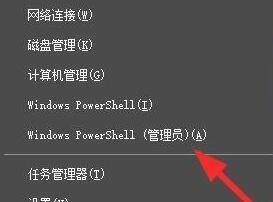
2、在其中输入“get-appxpackage *edge*”回车确定,查找到edge浏览器的安装包名称。
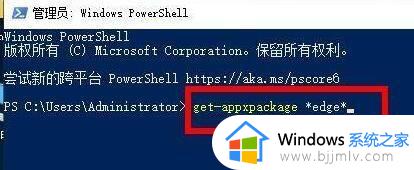
3、来到图示位置,可以看到PackageFullName右侧的就是该安装包名称了,这里是“Microsoft.MicrosoftEdge_44.18362.449.0_neutral__8wekyb3d8bbwe”
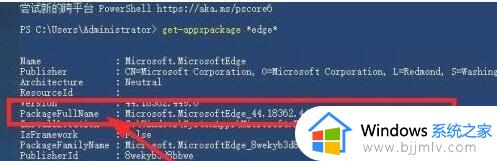
4、我们可以将它复制到记事本中,然后在它的前面加入“remove-appxpackage”
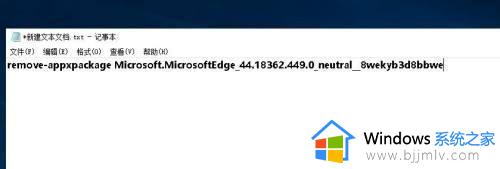
5、复制粘贴到之前的命令窗口中,回车确定,就可以删除edge浏览器了。
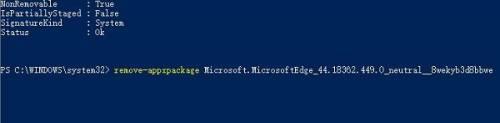
上述就是小编告诉大家的卸载windows10自带浏览器edge操作方法了,还有不懂得用户就可以根据小编的方法来操作吧,希望能够帮助到大家。
windows10如何卸载edge浏览器 怎么卸载windows10自带浏览器edge相关教程
- windows10卸载edge浏览器教程 windows10怎样卸载edge浏览器
- win10系统自带浏览器edge卸载方法 win10自带浏览器edge怎么卸载
- win10系统自带edge浏览器怎么卸载 win10系统如何卸载edge浏览器
- win10自带浏览器edge怎么卸载 win10微软edge浏览器如何卸载
- win10的edge浏览器怎么卸载 win10卸载edge浏览器教程
- win10系统自带浏览器怎么卸载 如何把win10自带的浏览器卸载掉
- win10教育版怎么卸载edge浏览器 win10教育版如何删除edge浏览器
- win10edge浏览器怎么卸载 win10卸载edge浏览器步骤
- win10如何卸载edge浏览器 win10怎么删除edge浏览器
- win10怎么下载edge浏览器 win10浏览器edge在哪下载
- win10如何看是否激活成功?怎么看win10是否激活状态
- win10怎么调语言设置 win10语言设置教程
- win10如何开启数据执行保护模式 win10怎么打开数据执行保护功能
- windows10怎么改文件属性 win10如何修改文件属性
- win10网络适配器驱动未检测到怎么办 win10未检测网络适配器的驱动程序处理方法
- win10的快速启动关闭设置方法 win10系统的快速启动怎么关闭
热门推荐
win10系统教程推荐
- 1 windows10怎么改名字 如何更改Windows10用户名
- 2 win10如何扩大c盘容量 win10怎么扩大c盘空间
- 3 windows10怎么改壁纸 更改win10桌面背景的步骤
- 4 win10显示扬声器未接入设备怎么办 win10电脑显示扬声器未接入处理方法
- 5 win10新建文件夹不见了怎么办 win10系统新建文件夹没有处理方法
- 6 windows10怎么不让电脑锁屏 win10系统如何彻底关掉自动锁屏
- 7 win10无线投屏搜索不到电视怎么办 win10无线投屏搜索不到电视如何处理
- 8 win10怎么备份磁盘的所有东西?win10如何备份磁盘文件数据
- 9 win10怎么把麦克风声音调大 win10如何把麦克风音量调大
- 10 win10看硬盘信息怎么查询 win10在哪里看硬盘信息
win10系统推荐